电脑双系统怎么来回切换 win7和win10双系统切换按哪个键
更新时间:2023-03-28 18:51:42作者:xiaoliu
为了在一台电脑上体验不同的操作系统,大家可以选择给安装windows双系统来回切换,体验一把两种系统的功能。许多网友给电脑安装上win7和win10双系统后,却不知道要按哪个键切换,找了很久教程也没发现,因此下文教程详解让电脑双系统相互切换的方法。
1.我们回到电脑桌面。看到键盘上的win+r键,我们同时按住它,打开运行页面,输入命令msconfig,进入到系统配置的页面。
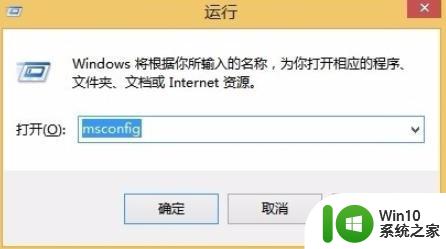
2.进入到系统配置的主页面后,点击上方的引导,转移到该页面。
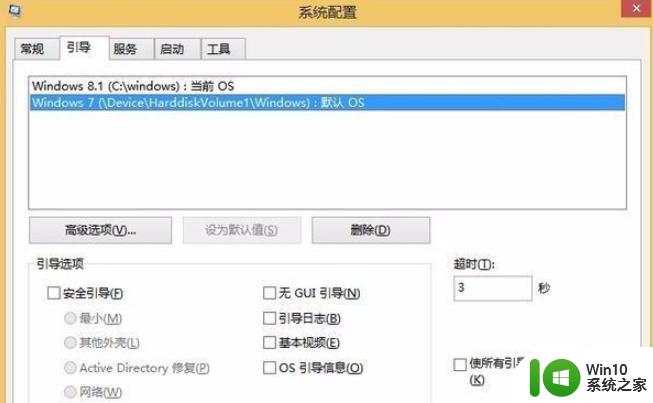
3.在这个页面中单击我们要设置的操作系统,将其设置为默认。
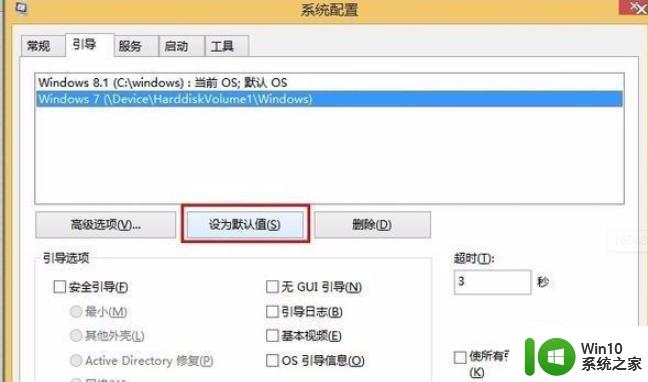
4.我们设置完成之后,可以看到当前默认的操作系统会出现os这样的标志。看到这个标准说明,当前的系统是默认每次开机进入的系统。
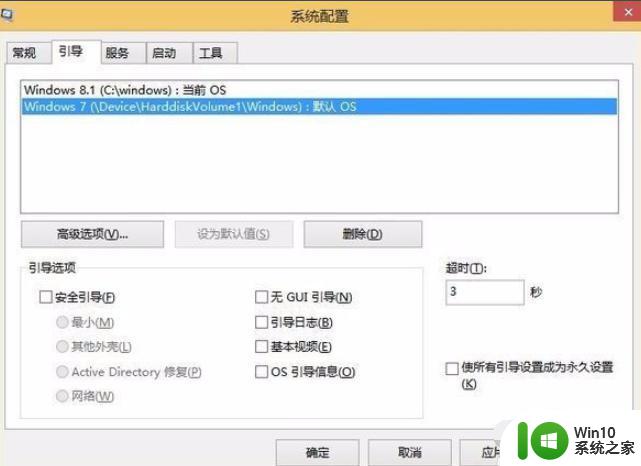
5.而在该标志的下方有一个超时设置的按钮,我们可以看到当前的时间为3秒钟。可以更改更长的时间,以便于我们在进入到选择操作系统的页面时候有更长的时间供我们考虑需要启动哪个系统。
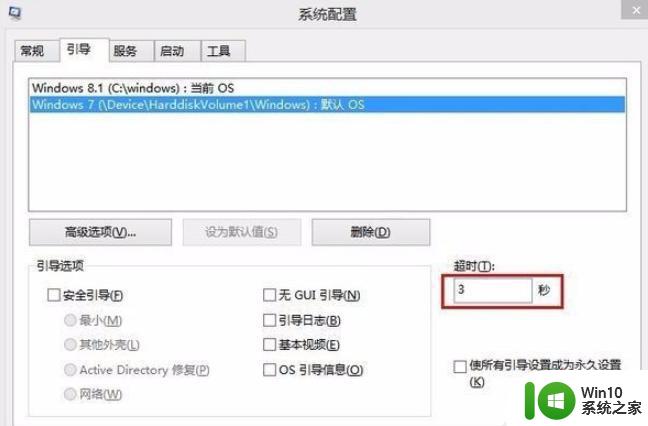
6.当我们设置完成后,单击下方的确定即可。
掌握上述方法之后,大家就可以轻松实现电脑双系统来回切换,有相同需求的用户一起来试试。
电脑双系统怎么来回切换 win7和win10双系统切换按哪个键相关教程
- win7和win10双系统切换教程 win7和win10双系统切换步骤详解
- w10电脑双系统切换设置方法 w10电脑里有双系统怎么切换
- 如何设置电脑win7和win10双系统的启动项以进行快速切换 win7和win10双系统使用方法:如何在两个系统之间共享文件和数据
- 苹果笔记本双系统如何切换win10 苹果双系统win10怎么切换运行
- win10电脑双显卡如何切换 win10双显卡切换方法
- 双显卡win10电脑相互切换显卡的方法 win10双显卡切换方法
- 苹果双系统win10界面怎么进入mac系统 苹果双系统win10界面如何切换至mac系统
- win10怎么设置核显和独显自由切换 win10系统双显卡切换独立显卡的详细教程
- win10系统两显卡叠加 Win10系统双显卡自动切换方法
- win10双桌面切换的操作方法 win10双桌面如何快速切换
- 切换win10电脑两个桌面的2种方法 win10电脑双桌面切换快捷键
- win10切换窗口的快捷键是哪个 win10切换窗口的快捷键有哪些
- 蜘蛛侠:暗影之网win10无法运行解决方法 蜘蛛侠暗影之网win10闪退解决方法
- win10玩只狼:影逝二度游戏卡顿什么原因 win10玩只狼:影逝二度游戏卡顿的处理方法 win10只狼影逝二度游戏卡顿解决方法
- 《极品飞车13:变速》win10无法启动解决方法 极品飞车13变速win10闪退解决方法
- win10桌面图标设置没有权限访问如何处理 Win10桌面图标权限访问被拒绝怎么办
win10系统教程推荐
- 1 蜘蛛侠:暗影之网win10无法运行解决方法 蜘蛛侠暗影之网win10闪退解决方法
- 2 win10桌面图标设置没有权限访问如何处理 Win10桌面图标权限访问被拒绝怎么办
- 3 win10关闭个人信息收集的最佳方法 如何在win10中关闭个人信息收集
- 4 英雄联盟win10无法初始化图像设备怎么办 英雄联盟win10启动黑屏怎么解决
- 5 win10需要来自system权限才能删除解决方法 Win10删除文件需要管理员权限解决方法
- 6 win10电脑查看激活密码的快捷方法 win10电脑激活密码查看方法
- 7 win10平板模式怎么切换电脑模式快捷键 win10平板模式如何切换至电脑模式
- 8 win10 usb无法识别鼠标无法操作如何修复 Win10 USB接口无法识别鼠标怎么办
- 9 笔记本电脑win10更新后开机黑屏很久才有画面如何修复 win10更新后笔记本电脑开机黑屏怎么办
- 10 电脑w10设备管理器里没有蓝牙怎么办 电脑w10蓝牙设备管理器找不到
win10系统推荐
- 1 萝卜家园ghost win10 32位安装稳定版下载v2023.12
- 2 电脑公司ghost win10 64位专业免激活版v2023.12
- 3 番茄家园ghost win10 32位旗舰破解版v2023.12
- 4 索尼笔记本ghost win10 64位原版正式版v2023.12
- 5 系统之家ghost win10 64位u盘家庭版v2023.12
- 6 电脑公司ghost win10 64位官方破解版v2023.12
- 7 系统之家windows10 64位原版安装版v2023.12
- 8 深度技术ghost win10 64位极速稳定版v2023.12
- 9 雨林木风ghost win10 64位专业旗舰版v2023.12
- 10 电脑公司ghost win10 32位正式装机版v2023.12